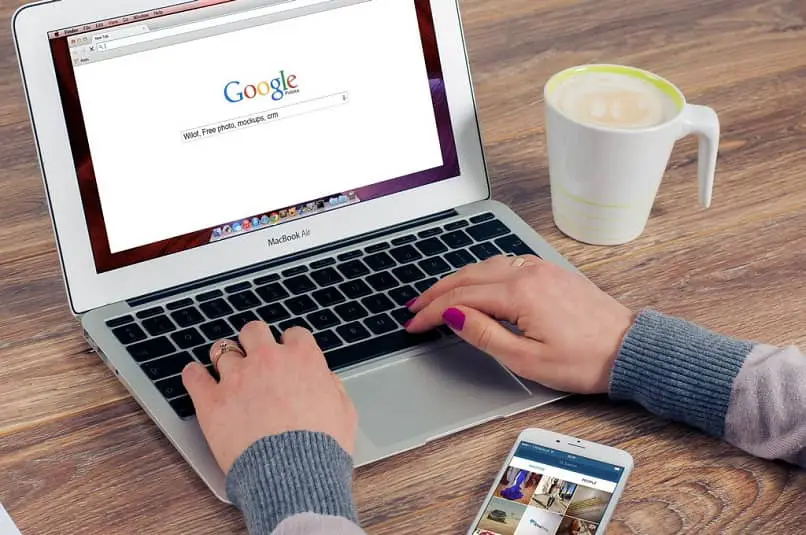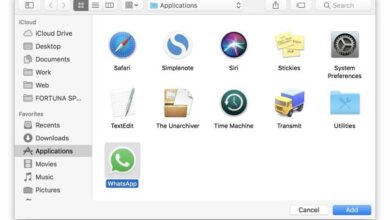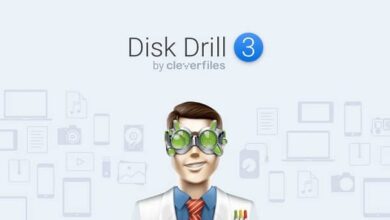Como classificar e organizar arquivos em pastas no Mac OS Finder

Cada sistema operacional tem suas peculiaridades, no caso de Mac OS, temos o Finder. Se você deseja saber como classificar e organizar arquivos em pastas no Mac OS Finder, leia as informações que temos para você.
Ter um computador organizado é essencial para qualquer área de trabalho ou mesmo para o seu PC pessoal. Felizmente, os muitos sistemas operacionais que existem têm muitas opções de personalização e o Mac OS não é exceção.
Se o seu é para personalizar seu computador, você pode se interessar por tutoriais como este. Colocando a barra MAC no Windows 10 - Personalize o Windows 10 como MAC que você encontrará em Miracomosehace . Leia nosso próximo tutorial sobre como organizar arquivos no Mac OS.
Organizando arquivos no Mac OS
Tal como acontece com outros sistemas operacionais, com o sistema operacional Apple temos muitas opções de personalização, que também são válidas para organizar arquivos de forma eficiente em nosso computador.
Buscador
No caso do Mac OS, temos os chamados Localizador, que nada mais é do que o equivalente ao Windows Explorer e outras plataformas. É através do Finder que acessamos as várias pastas e arquivos em nosso sistema.
Tal como acontece com outras plataformas, Finder nos apresenta diferentes maneiras de personalizar, como a personalizar a barra superior do Finder em seu Mac OS e organizando todos os arquivos armazenados em seu computador. Se você deseja que tudo permaneça limpo e organizado, será necessário configurar o Finder.
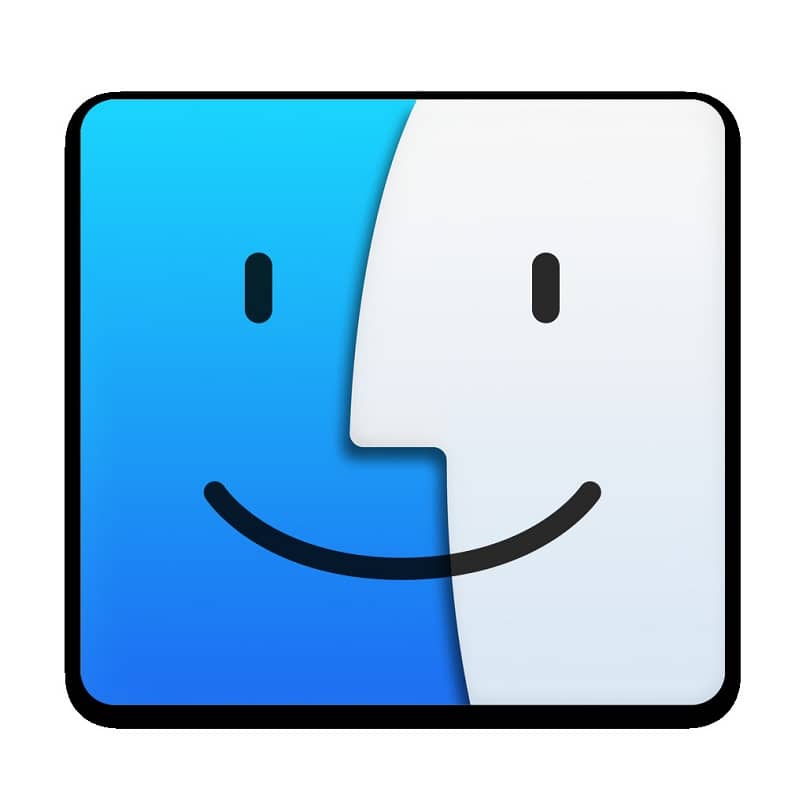
Como classificar e organizar arquivos em pastas no Mac OS Finder
Existem várias opções de configuração que podemos usar em Mac OS para organizar adequadamente seus arquivos em nosso sistema. A organização depende de cada pessoa, então vamos voc mostra ce que cada uma dessas opções significa, mas primeiro você precisa saber como entrar nessa configuração.
Acesse as configurações de organização do Finder
- A primeira coisa a fazer é abrir o Finder, para fazer isso, vá para o área inferior esquerda e clique no ícone do Finder. Depois de tocar no aplicativo, o navegador aparecerá na tela.
- Para configurar e ordenar seus arquivos, acesse a aba acima do nome Display e clique nela.
- No final da lista de opções apresentada por esta janela, você encontrará Mostrar opções de exibição. Depois de clicar nessa opção, tudo o que você pode editar no Finder aparecerá.
Você encontrará os seguintes critérios para classificar seus arquivos
- Data de modificação
- Data de criação
- Data da última abertura
- Data adicionada
- Tamanho
- classe
- Versão
- Comentários
- Mots clés
Ao ativar e desativar essas opções, elas não aparecerão mais no Finder. Organize todas as informações presentes ao seu gosto.
Tamanhos de ícone e tamanho de texto
Além do acima, você também notará uma mudança no ícones na área de trabalho do Mac OS porque eles mudarão de tamanho assim como o texto. Você pode alterá-los como quiser, caso seja difícil para você ver corretamente : ícones ou palavras , pode ser conveniente aumentar um pouco o tamanho.
Agrupamento e classificação
Opções Grupo por et Trier par também estão presentes . No caso de agrupamento, se você habilitar esta opção, os arquivos serão agrupados de acordo com os critérios que você estabelecer, como tipo ou tamanho.
No caso da triagem, o princípio é semelhante, apenas que não serão agrupados, apenas os arquivos que atendam aos critérios estabelecidos aparecerão primeiro. Recomendamos que você ative apenas a opção de pedido, escolhendo o critério que parece melhor para você.
Os pontos anteriores representam a maioria das opções disponíveis para nós dentro do Mac OS Finder . Conhecendo cada um desses fatores, você poderá organizar os arquivos da maneira que achar mais conveniente.